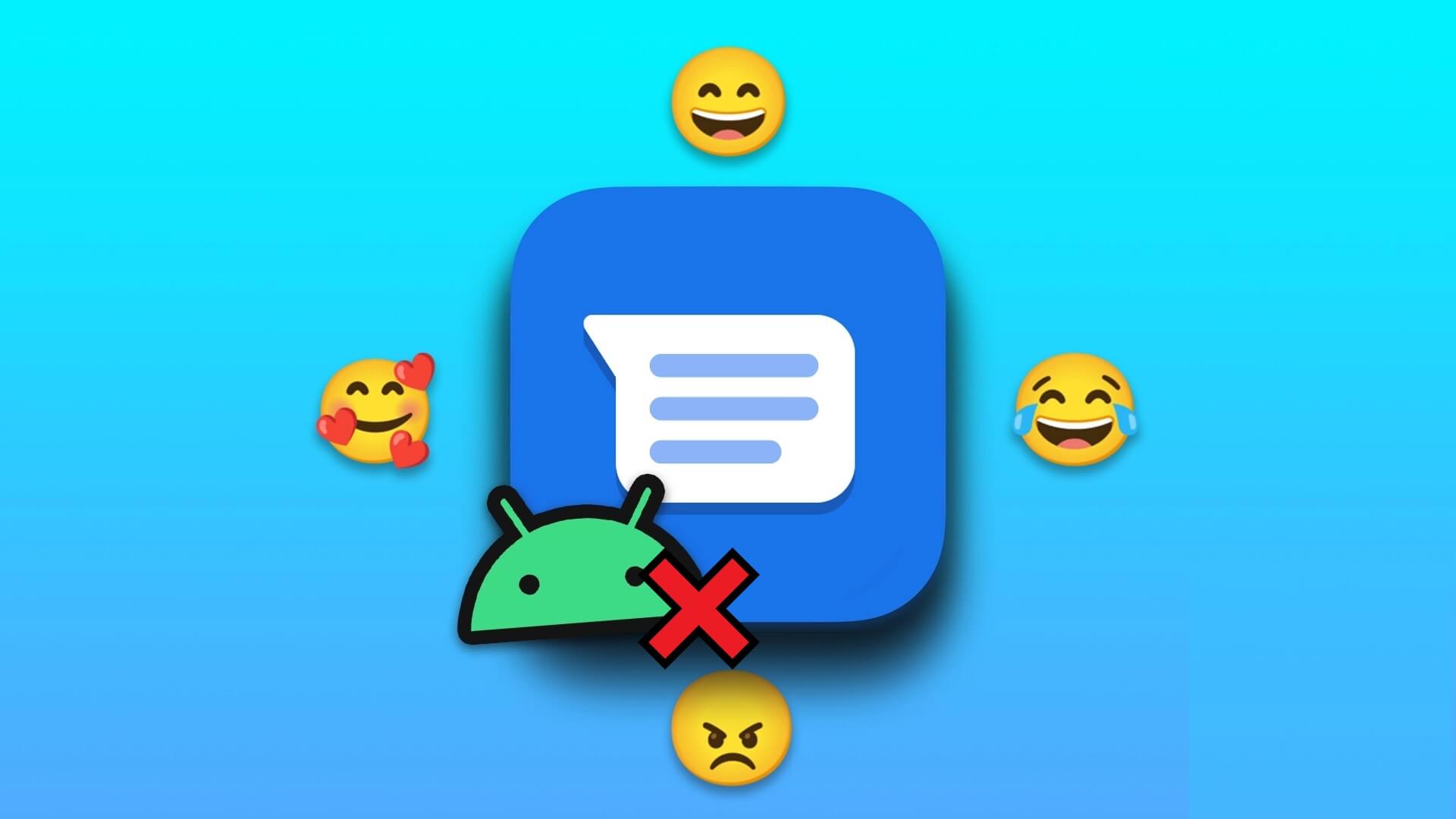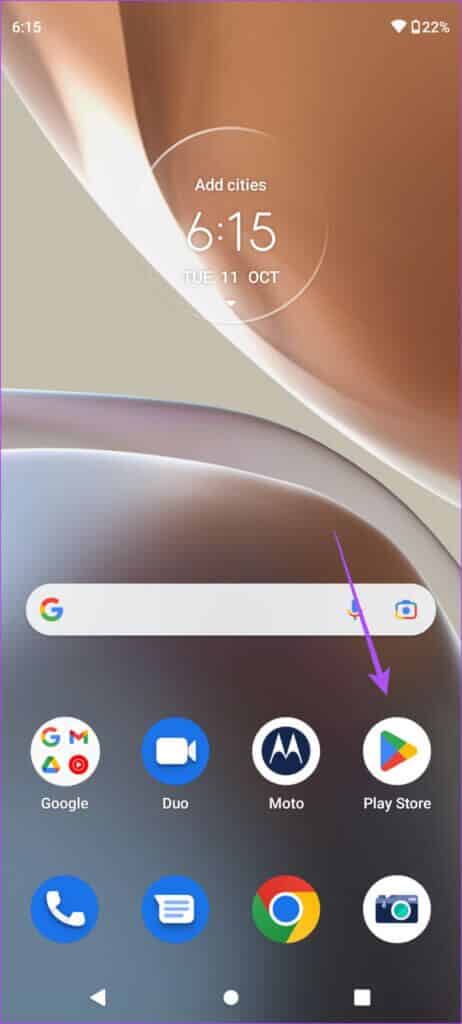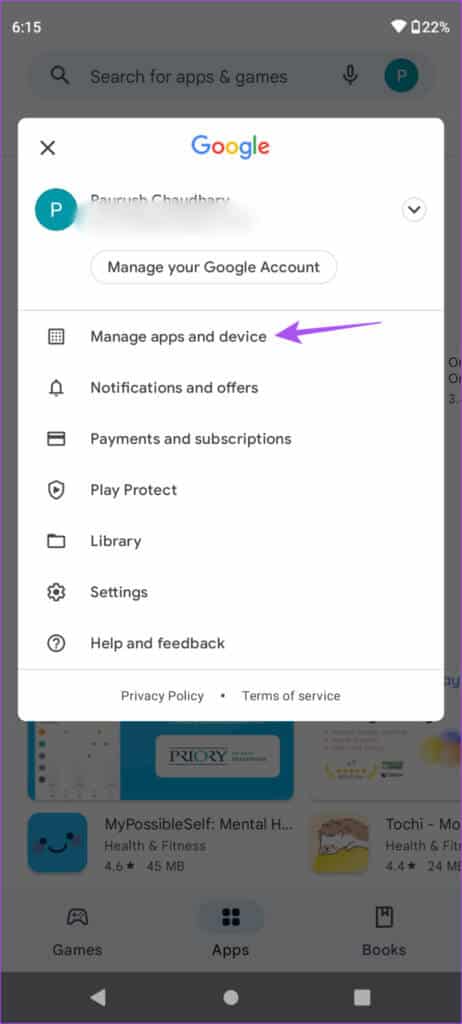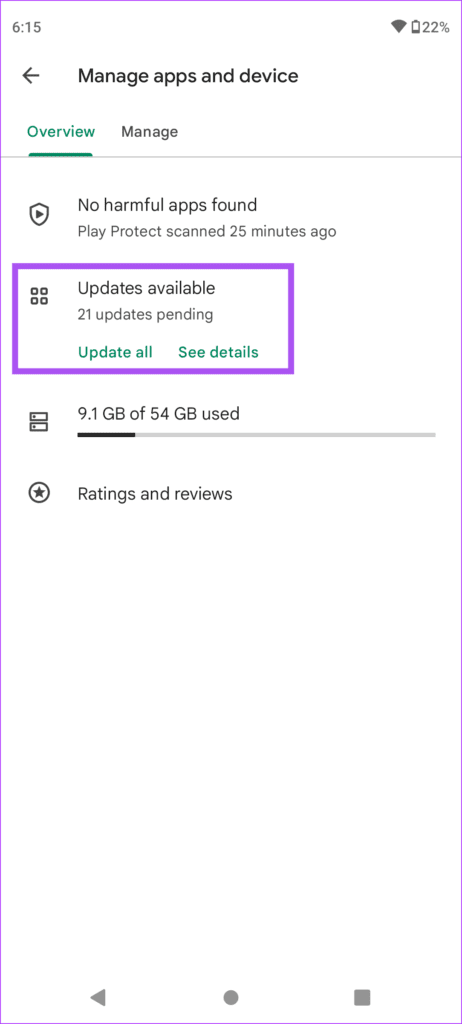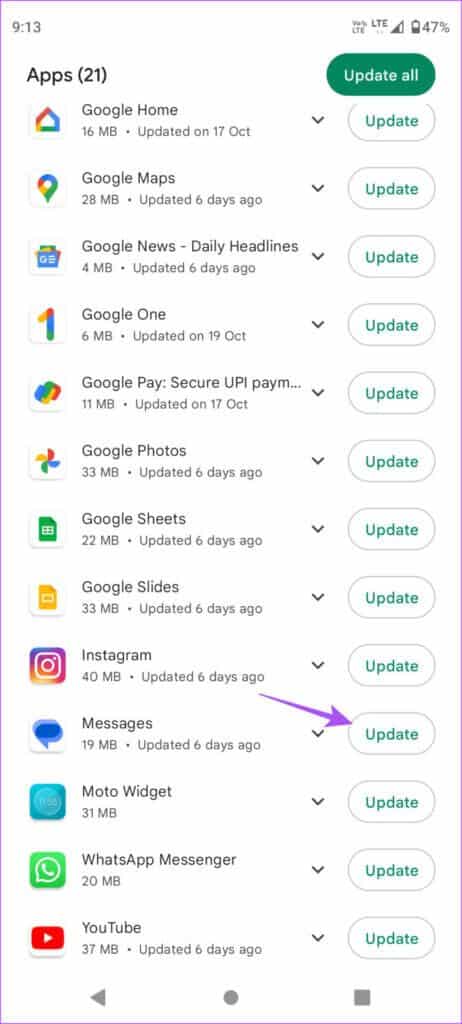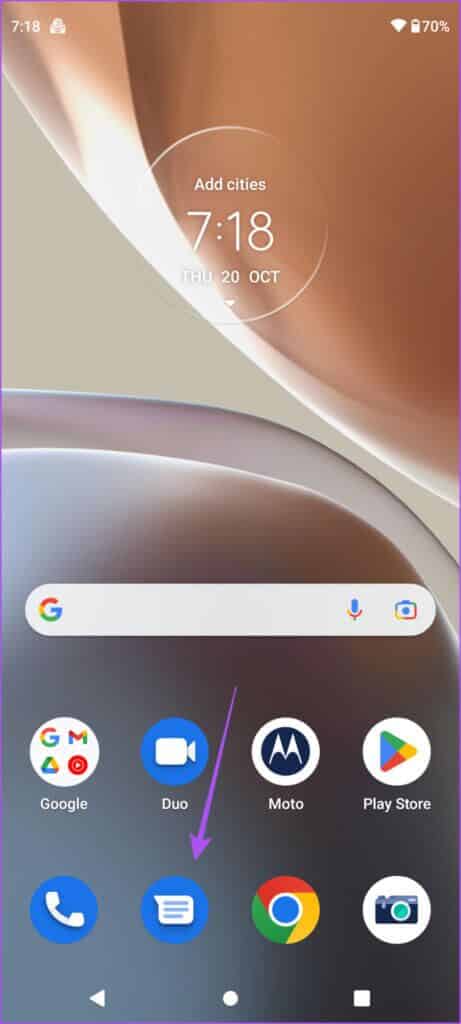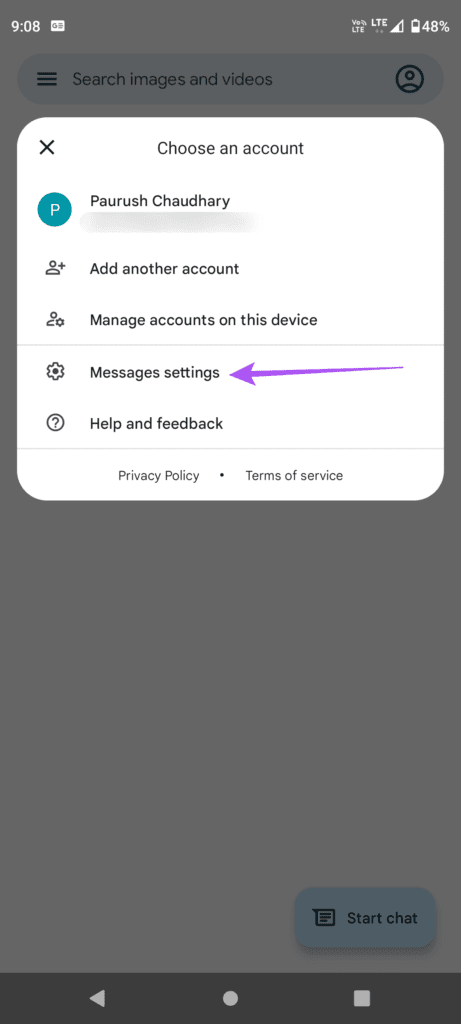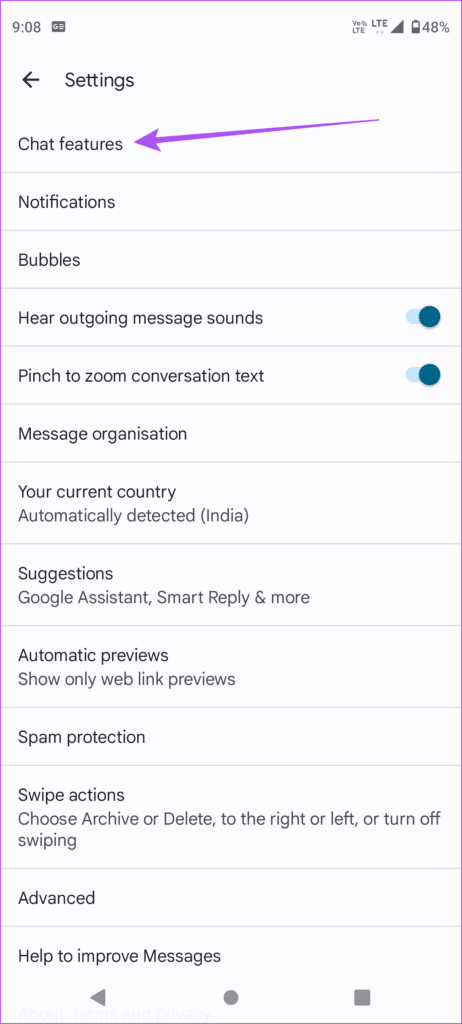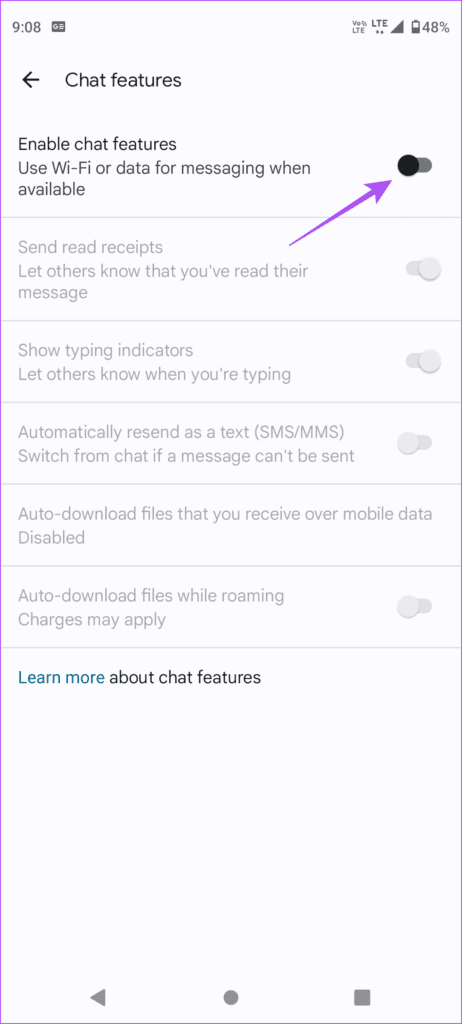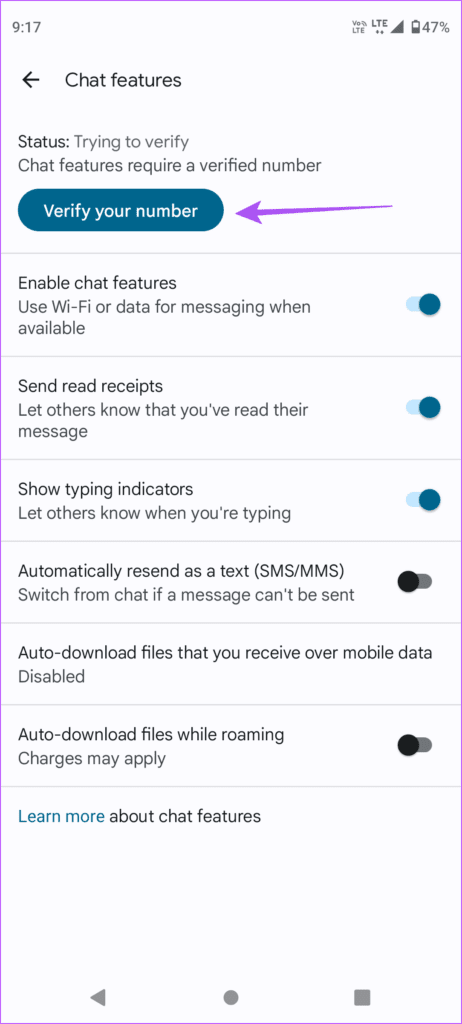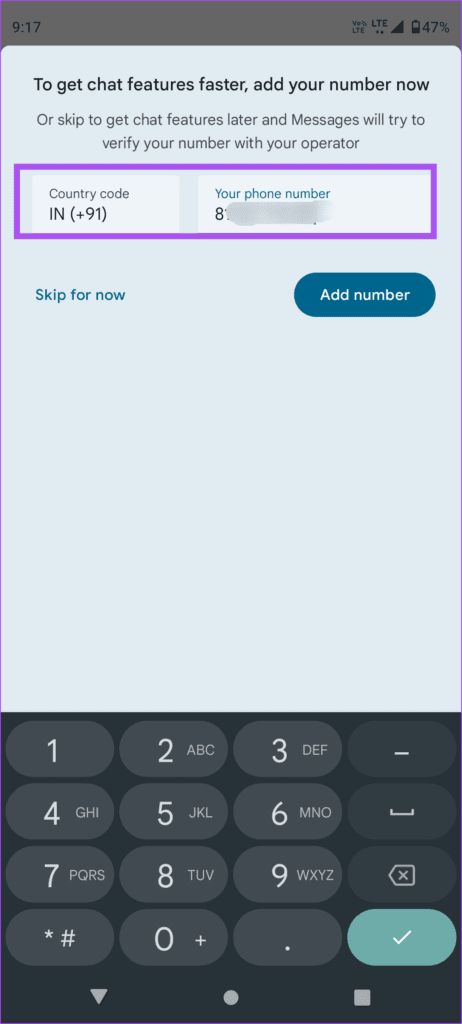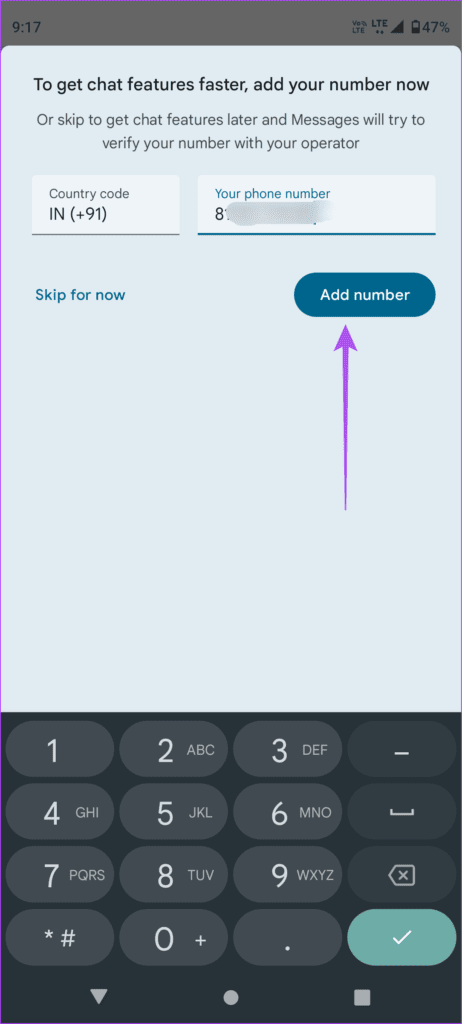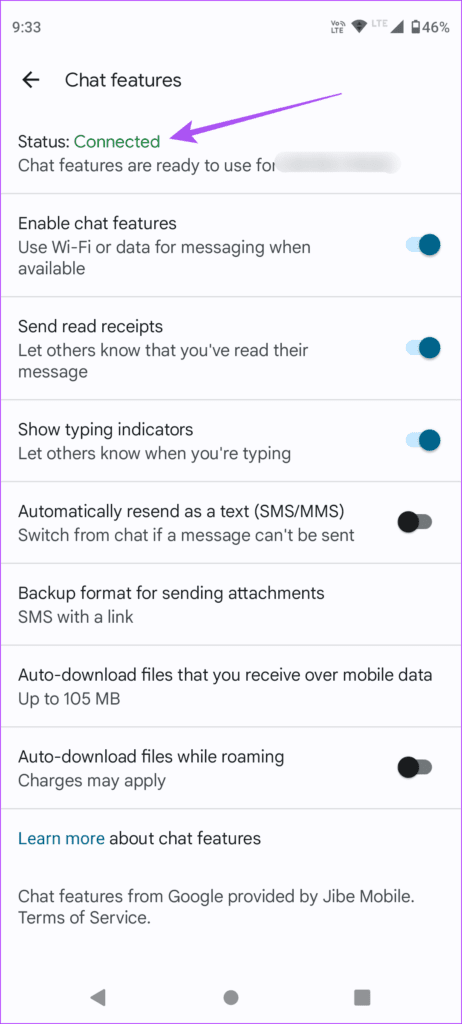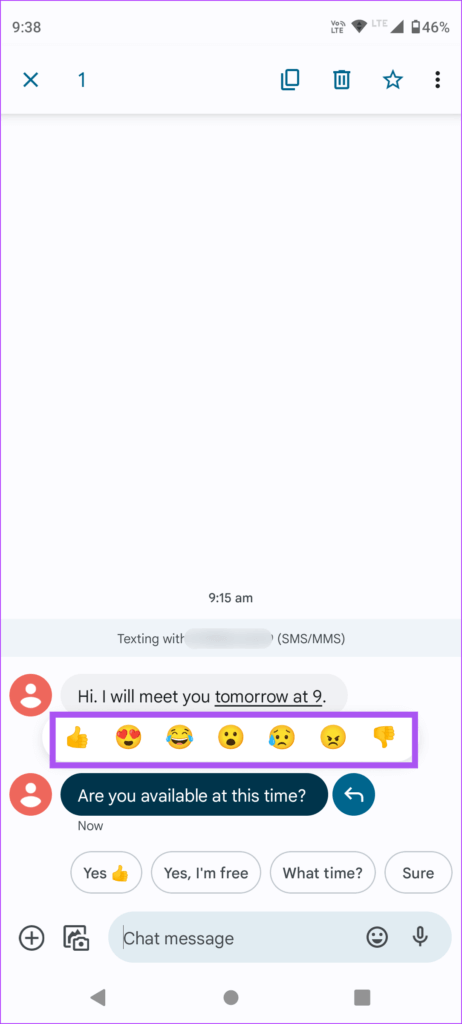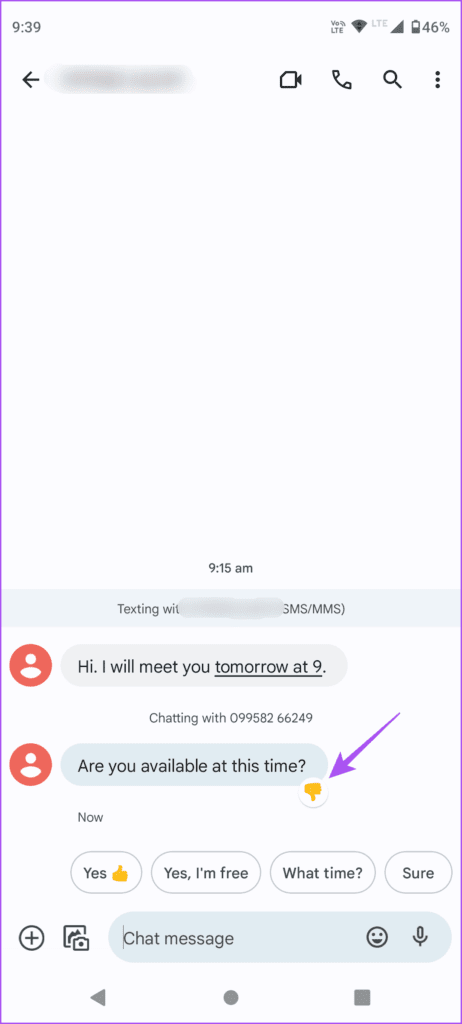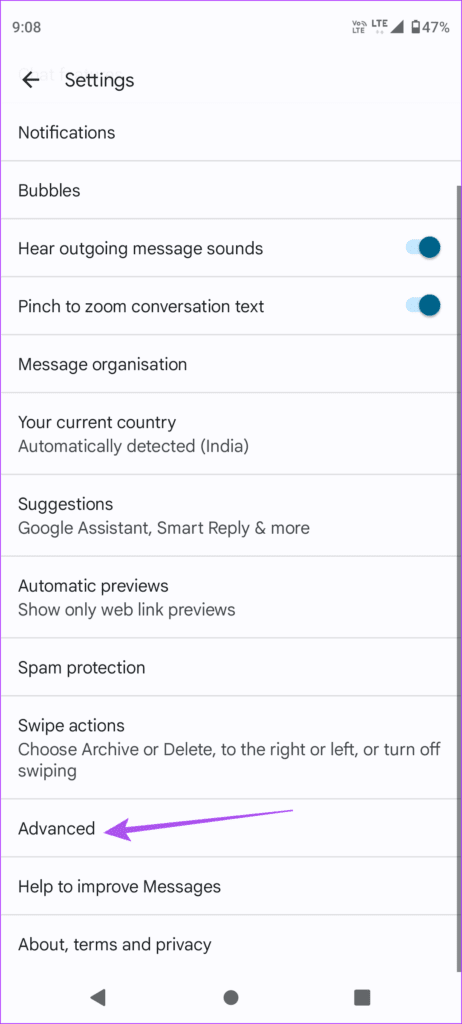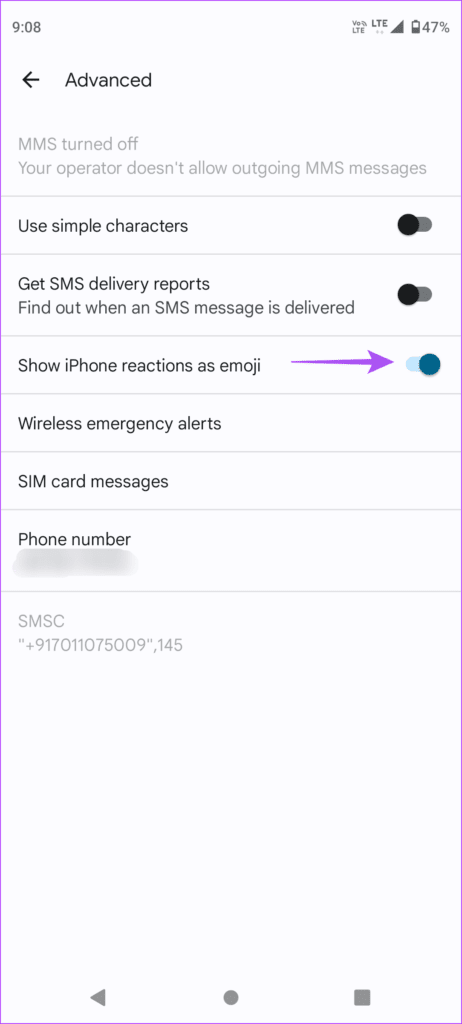Comment utiliser les réactions dans Messages sur Android
Lorsque vous n'avez pas de plus à ajouter à un Message, interagir avec un emoji a du sens et donne également la confirmation qu'il a été lu. C'est pourquoi il est si populaire WhatsApp et les réactions aux messages Facebook Messenger et Telegram. Désormais, Google Messages rejoint le club en incluant la prise en charge de l'utilisation des réactions dans Messages sur Android.
En armant votre application de messagerie avec RCS (Rich Communication Service), Google ajoute des réactions dans l'application Messages Pour prendre le relais comme iMessage sur iPhone, WhatsApp, Telegram et autres. Si vous souhaitez également vous amuser dans l'application Messages, nous vous montrerons comment utiliser les réactions dans l'application Messages sur votre téléphone Android. Étant donné que cette fonctionnalité est déployée progressivement dans différentes régions, vous devrez vous assurer que vous exécutez la dernière version de l'application Messages.
Conditions d'utilisation des commentaires sur les messages
Avant de commencer avec les étapes d'utilisation des réactions aux messages, voici quelques exigences de base que vous devrez garder à l'esprit pour utiliser la fonctionnalité.
1. Installez la dernière version de l'application Messages
La première est que nous vous recommandons d'installer la dernière version de l'application Messages sur votre téléphone Android. Cela garantira que vous n'aurez pas à faire face à des erreurs ou des problèmes.
Étape 1: Ouvert Play Store Sur votre téléphone Android.
Étape 2: Clique sur Votre icône de profil Dans le coin supérieur droit
Étape 3: Sélectionner Gestion des applications et des appareils.
Étape 4: Clique sur Mises à jour disponibles.
Étape 5: Clique sur Mettre à jour à côté de l'application Messages.
2. Activer les fonctionnalités de chat
Les réactions aux messages font partie des fonctionnalités de chat, qui est un autre nom pour Messagerie RCS (Rich Communication Services) pour l'application Messages. Assurez-vous que les données mobiles ou le Wi-Fi sont activés sur votre téléphone. Pour utiliser les réactions aux messages, voici comment activer les fonctionnalités de chat.
Étape 1: Ouvert Application de messagerie Sur votre téléphone Android.
Étape 2: Clique sur Icône de profil Dans le coin supérieur droit
Étape 3: Clique sur Paramètres des messages.
Étape 4: Sélectionner Fonctionnalités de chat.
Étape 5: Appuyez sur la bascule à côté de "Activer les fonctionnalités de chat".
Étape 6: Clique sur التحقق de votre numéro sous le statut.
Étape 7: Ajouter Votre numéro de portable Et sélectionnez Votre indicatif de pays.
Étape 8: Cliquez sur Ajouter Numéro.
Attendez un moment et vous verrez que les fonctionnalités de chat ne sont pas connectées à votre numéro.
Utiliser les réactions dans les messages sur Android
Après avoir activé les fonctionnalités de chat et mis à jour l'application Messages, voici comment utiliser les réactions dans l'application Messages sur votre téléphone Android. Notez que votre contact doit également activer les fonctionnalités de chat.
Étape 1: Ouvert Application de messagerie Sur votre téléphone Android.
Étape 2: Clique sur Le nom du contact Ou démarrez une nouvelle conversation avec le contact.
Étape 3: Une fois que vous avez reçu un message de votre contact, appuyez longuement sur la bulle de discussion pour afficher les réactions aux messages.
Étape 4: Clique sur Icône de réaction au message Que vous voulez utiliser.
Vous remarquerez l'icône de réaction au message sous la bulle de chat. Votre contact recevra une notification de la même chose.
SUPPRIMER L'INTERACTIVITÉ DANS LES MESSAGES SUR ANDROID
Disons que vous êtes pressé et que vous choisissez la mauvaise réaction au message. Dans ce cas, vous pouvez supprimer ou modifier rapidement la réaction au message. Voici comment procéder.
Étape 1: Ouvrir une application Messages Sur votre téléphone Android.
Étape 2: Clique sur Nom du contact , Alors Appui long Au bulle de discussion Avec la réaction de message mal envoyé.
Étape 3: Sélectionnez la nouvelle réaction ou appuyez à nouveau sur la réaction précédemment sélectionnée pour la supprimer.
Notez que chaque fois que vous modifiez votre emoji de réaction, votre contact recevra également une notification à ce sujet.
UTILISER LES COMMENTAIRES POUR LES MESSAGES DEPUIS IPHONE
Les utilisateurs d'iPhone peuvent également répondre aux messages reçus des téléphones Android. Notez que seuls les utilisateurs d'iPhone peuvent envoyer ou recevoir des iMessages d'autres utilisateurs d'iPhone ou d'appareils Apple. MessageiMessage envoyé à votre téléphone Android depuis l'iPhone sera livré sous forme de message texte normal et vice versa.
Voici comment activer les réactions aux messages envoyés depuis l'iPhone.
Étape 1: Ouvert Application de messagerie Sur votre téléphone Android.
Étape 2: Clique sur Icône de profil Dans le coin supérieur droit
Étape 3: Clique sur Paramètres des messages.
Étape 4: Faites défiler et cliquez Options avancées.
Étape 5: Cliquez sur le commutateur à côté de Afficher les réactions de l'iPhone sous forme d'emoji Pour l'activer.
Lorsque vos contacts iPhone réagissent à un message texte envoyé depuis l'application Messages, vous pouvez voir leurs réactions sur votre téléphone Android.
Répondre aux messages sur ANDROID
Les réactions aux messages pour les utilisateurs d'Android sont un bon ajout pour améliorer l'expérience globale. Cela semble également être une tentative évidente de concurrencer iMessages. Vous pouvez également lire notre article sur Meilleurs correctifs pour les téléphones Android qui ne passeront pas d'appels mais enverront des SMS.